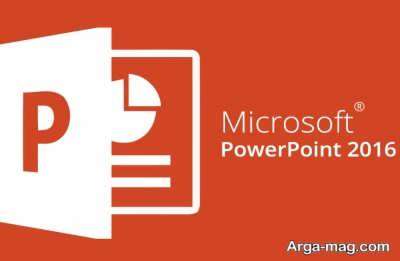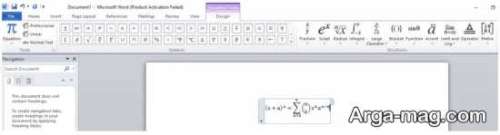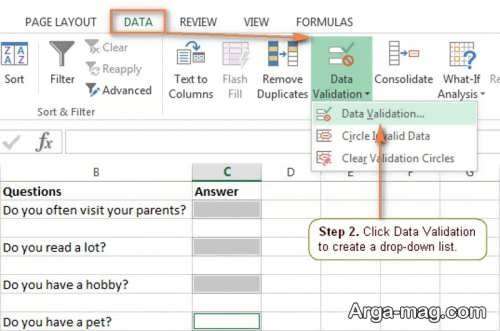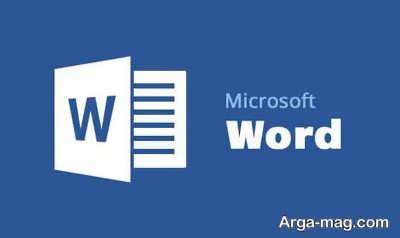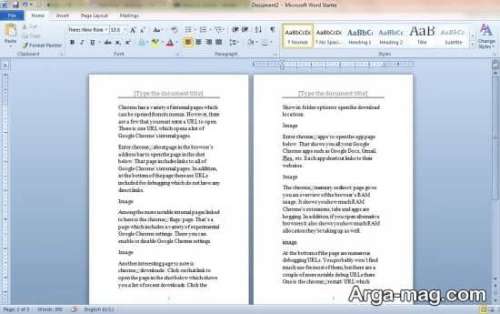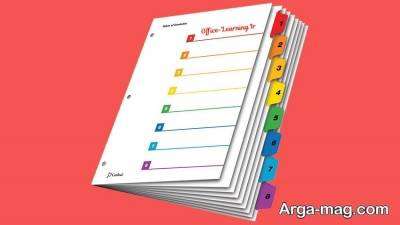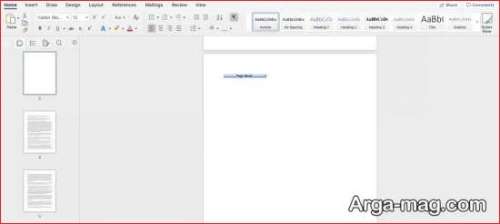امروزه با توجه به گسترش علم و دانش و این که همه افراد برای کسب دانش قدم های بزرگی بر میدارند. لذا افراد برای مقالات خود نیاز زیادی به رسم انواع نمودار در آن ها داشته اند. در نتیجه یکی از ضروریاتی که افراد باید از آن آگاهی داشته باشند رسم نمودار در نرم افزار های مختلف می باشد. حال مجموعه آفیس دارای نرم افزاری به نام اکسل می باشد که رسم نمودار در اکسل می تواند بسیار جامع و ساده برای همه افراد با سطوح آشنایی مختلف از این نرم افزار باشد. در این مقاله سعی شده است به طور کاملا ساده به رسم نمودار در اکسل پرداخته شود تا همه افراد بتوانند از آن استفاده کافی و وافی را ببرند.
آموزش رسم نمودار در اکسل برای تمامی افراد علاقه مند
همان گونه که شما در آموزش های قبلی توانستید رسم انواع جدول در ورد را یاد بگیرید. شما در ادامه مطلب نحوه رسم نمودار به صورت مرحله به مرحله در نرم افزار اکسل را مشاهده خواهید کرد. پس برای آشنایی بیشتر با ما همراه باشید.
مرحله ۱:
برای رسم انواع نمودار در اکسل شما نیاز دارید که مجموعه از اطلاعات عددی را در اختیار داشته باشید. ما در تصویر زیر اقدام به قرار دادن مجموعه ای از اطلاعات کرده ایم تا شما بتوانید به راحتی با این مرحله آشنایی پیدا کنید.
مرحله ۲ از رسم نمودار در اکسل:
در این مرحله باید تمامی اطلاعات ذخیره شده در ستون ها را انتخاب کرده برای این کار می توانید از گزینه ctrl + A استفاده کنید. و یا این که به روش مرسوم اطلاعات مد نظر را گرفته و هر مقدار که نیاز است آنها را انتخاب کنید. همانند شکل زیر.
مرحله ۳ :
در این مرحله می توانید وارد تب INSERT شوید و بر روی نمودار ستونی همانند شکل زیر کلیک کنید. تا برای شما نمودار مد نظر در کمترین زمان در همان صفحه اکسل قرار داده شود. شما در دو تصویر زیر این مراحل را خواهید دید که چگونه می توانید آن را انجام دهید.
مرحله ۴ :
شما با کلیک کردن بر روی نمودار موجود در صفحه نرم افزار اکسل می توانید تب جدید ایجاد شده chart tools را مشاهده کنید. در این تب می توانید از گزینه design قیمت نشان داده شده در شکل زیر یعنی change chart type را انتخاب کنید.
مرحله ۵ :
در پنجره ای که باز می شود می تواندی انواع نمودار ها را مشاهده کرده و هر یک از آن ها را که مد نظر شما است انتخاب کنید. شما در این پنجره می توانید با انتخاب موارد مختلف به همان نموادری دست پیدا کنید که میخواهید در اکسل خود داشته باشید. توجه کنید که با تایید کردن هر یک از این نمودار ها میتوانید مجددا از مسیر گفته شده در مرحله ۴ نمودار خود را ویرایش کنید. در دو تصویر زیر نحوه انجام این مراحل برای شما نشان داده شده است. شما در تصویر نهایی نمونه ای از انواع نمودار که در اکسل وجود دارد را مشاهده خواهید کرد.
با توجه به مراحل گفته شده در بالا شما می توانید به راحتی به ساده ترین نمودار ها دست پیدا کنید. در آموزش های بعدی می توانید با رسم پیشرفته ترین نمودار ها آشنا شوید.